Следующая коллекция советов для клиента Bittorrent qBittorrent улучшает клиента несколькими существенными способами.
Я переключился на qBittorrent после того, как стало очевидно, что uTorrent, мой тогдашний любимый клиент, больше не был легким клиентом, в которого я когда-то влюбился.
Приложение является отличной программой, которая доступна для разных платформ и регулярно обновляется.
Хотя он работает очень хорошо из коробки без каких-либо изменений конфигурации, вы можете получить больше от клиента, если вы включите дополнительные функции или убедитесь, что клиент настроен правильно.
qBittorrent Советы
Это руководство не является статьей «Как ускорить», а концентрируется на функциях, которые предлагает qBittorrent, которые могут оказаться полезными для вас.
Встроенный поиск

Клиент имеет встроенный поиск, который можно включить для поиска по нескольким популярным сайтам торрентной индексации.
Список сайтов включает The Pirate Bay, Torrentz, Kickass Torrents или Legit Torrents по умолчанию.
Вам нужно включить модуль поиска, прежде чем вы сможете его использовать. Для этого выберите View> Search Engine, чтобы начать. Вкладка поиска добавляется в qBittorrent, если в системе установлен Python. Если нет, вы получите приглашение загрузить и установить Python в системе.
Если вы согласитесь, qBittorrent загрузит Python и запустит установщик для вас. Поиск добавляется как вкладка в конце.
Вы можете удалить поисковые системы, щелкнув «поисковые системы» в интерфейсе поиска, проверить наличие обновлений для обновления информации об установленных поисковых системах или установить новые поисковые системы из файла или URL-адреса.

По умолчанию поиск выполняет поиск всех установленных и включенных поисковых систем и впоследствии отображает результаты в интерфейсе qBittorrent. Вы можете выбрать другую категорию или определенную поисковую систему, прежде чем запускать поиски, чтобы настроить вывод.
Результаты сортируются по количеству сидеров по умолчанию, но вы можете изменить их на имя, размер, пиявки или поисковую систему.
Глобальные и альтернативные ограничения скорости
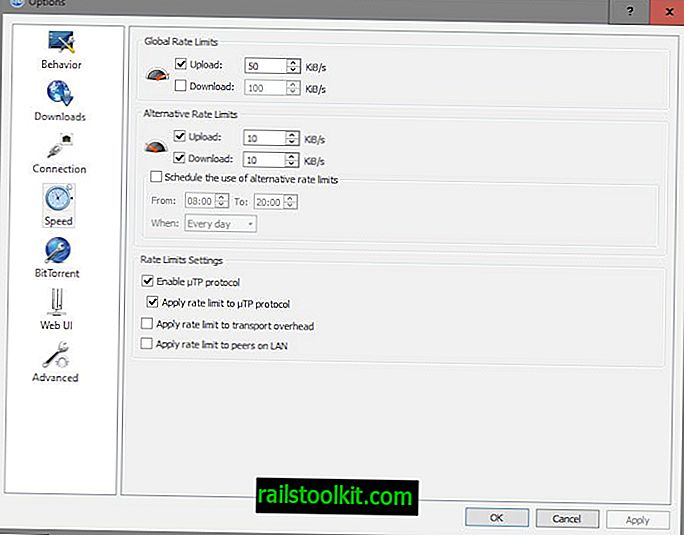
Вы можете настроить qBittorrent для загрузки и выгрузки с полной скоростью, либо ограничить загрузку или загрузку по отдельности.
Кроме того, вы можете установить альтернативные тарифы в опциях, которые вы можете включить вручную в любое время, или указать расписание для.
- Выберите Инструменты> Параметры в интерфейсе qBittorrent.
- Переключитесь на Скорость в открывшемся диалоговом окне.
- Установите глобальные или альтернативные тарифы по своему усмотрению.
Система является гибкой, и вы можете установить только скорость загрузки, если хотите. Планирование может быть полезно, если вам требуется пропускная способность для других действий в определенные дни недели (вы можете выбрать отдельные дни, все будни или выходные дни).
Нажмите на тахометр скорости в строке состояния клиента, чтобы вручную переключаться между глобальным и альтернативным ограничением скорости.
Запрет пиров / Добавление пиров

Запрет одноранговых узлов может быть полезен время от времени, например, если вы заметили, что одноранговый узел использует клиент «только для пиявки», или если вы не принимаете соединения от одноранговых узлов из определенных мест в мире.
Чтобы заблокировать однорангового узла, выберите «Одноранговые узлы» в нижнем меню, щелкните правой кнопкой мыши одноранговый узел, который хотите запретить, и выберите «навсегда запретить одноранговый доступ».
В этом же меню вы можете добавить одноранговые узлы вручную, что иногда может быть полезно, особенно если вы хотите заполнить файл определенными одноранговыми узлами.
приоритет

Вы можете расставить приоритеты для файлов, включенных в торрент, выбрав вкладку содержимого после выбора торрента из списка, щелкнув правой кнопкой мыши файлы, которые вы хотите назначить по приоритетам, и выбрав меню приоритетов, чтобы выбрать новый приоритет для файла.
Вы можете заблокировать загрузку файлов таким образом или установить для них более высокий приоритет, чем обычно, чтобы загружать их быстрее (обычно).
Смотреть папки

Вы можете настроить qBittorrent для мониторинга папок за вас. Клиент следит за этими папками для торрент-файлов и автоматически добавляет их в очередь загрузки, когда получает их.
Вы можете установить собственный путь загрузки для каждой отслеживаемой папки после их добавления.
Это может быть полезно при определенных обстоятельствах, например, если вы не хотите добавлять торренты непосредственно в клиент.
RSS Reader

Встроенный RSS-ридер позволяет извлекать торрент-файлы с сайтов, поддерживающих RSS-каналы. Полезно, если вы следите за блогами или сайтами, которые предлагают RSS-каналы, поскольку это значительно ускоряет добавление новых торрент-файлов.
Теперь вы : есть еще один совет qBittorrent? Не стесняйтесь поделиться им в разделе комментариев ниже.














